Touch Bar是MacBook Pro的一个有争议的功能,它是许多Mac用户忽略的功能。许多人往往会忘记它的存在,直到他们诅咒丢失的Escape键。
但这不是必须的。您可以将触控栏从上面被遗忘的条带转换为键盘,成为每天使用的有用工具。只需进行一些调整即可。
1。开箱即用的有用的触控栏功能
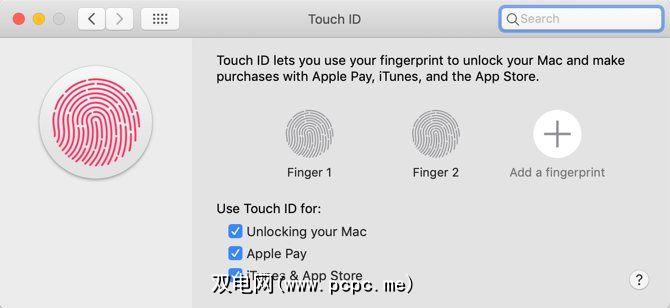
许多Mac用户喜欢触控栏的一项功能就是触控ID。将手指按在键盘右上方的传感器上比输入密码要容易得多。如果您使用强密码,尤其是这样。
也有一些应用程序很好地利用了触摸栏。 Adobe Photoshop CC,Microsoft Excel,Pixelmator和Evernote就是其中的一些示例。 Google Chrome也可以与Touch Bar一起使用,但是这些应用仅仅是开始。如果您正在寻找一些建议,我们会汇总一些可以充分利用Touch Bar的应用程序。
别忘了偶尔查看一下Touch Bar,尤其是在您使用的应用程序中经常使用。
2。很可能您一直忽略了一些有用的快捷键。调整触控栏设置
如果您不经常调整Mac的设置,那么找出如何调整触控栏设置可能会比较棘手。系统偏好设置中没有专门的触摸栏部分。相反,您必须打开系统偏好设置,然后转到键盘部分。
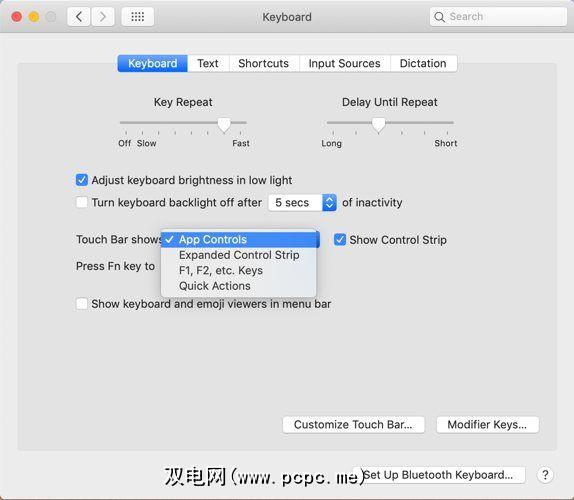
在这里,您会遇到一些选项。最简单的是一个带有触摸栏显示文本标签的下拉菜单,您可以自定义默认情况下看到的内容。您可以选择默认的 App Controls (应用程序控件),以及其他一些选项。
在键盘首选项窗格的底部,您将看到另一个标签为自定义触摸栏。这将在屏幕上拉出一个带有图标的窗格,您可以将其拖动到触摸栏。您可以在此处自定义控制条和扩展控制条。

您不能在此处自定义标准控制条,但可以根据自己的喜好自定义扩展控制条。将您不使用的选项替换为您自己使用的选项,然后触摸栏会变得更加有用。
某些应用程序可让您自定义使用触摸栏的方式。您可以打开查看菜单,然后找到自定义触摸栏选项,以检查此功能是否适用于应用程序。如果可用,通常会在菜单的顶部找到该选项。
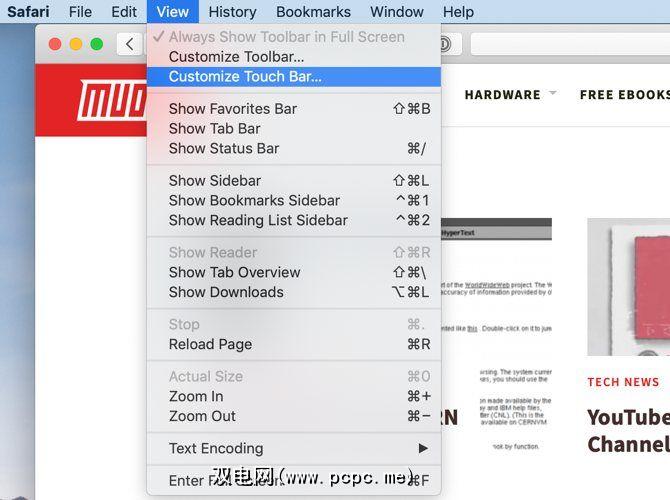
选择此选项会显示一个类似于自定义触摸栏选项的屏幕键盘首选项窗格。不同之处在于,您要在此处自定义应用专用选项。如果您希望自己可以通过触摸栏控制特定的操作,则可以帮助您获得所需的内容。
3。使虚拟按键更真实
随着触控栏的到来,MacBook Pro键盘丢失了其实体的Escape键。如果您是键盘操作较重的计算机用户,则可能会遇到缺少触觉反馈的问题。幸运的是,有多种方法可以解决此问题。
最简单的选择之一是使用应用程序Haptic Touch Bar。这是一个简单的应用程序,每当您按下触摸栏上的按钮时,它就会振动MacBook的触控板。您可以精确控制振动的程度以及是否播放声音。
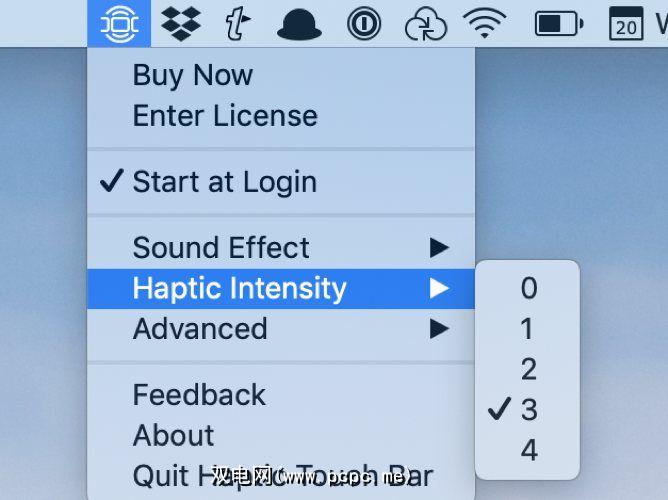
由于触控板在振动,因此效果并没有那么逼真的感觉。
Haptic Touch Bar的价格为5美元,您可以在购买前签出免费试用版。
4。使用BetterTouchTool自定义触摸栏
如果您希望为触摸栏添加更多功能,那就更好了。这是一个提供大量功能的应用程序,它不仅使您的Touch Bar更加有用。您还可以将动作映射到触控板甚至键盘上。
一旦下载了BetterTouchTool,将其与Touch Bar配合使用就非常简单。启动应用程序,然后打开首选项。从应用程序顶部附近的菜单栏中选择 TouchBar 。
在此窗口底部,您会看到标有 + TouchBar Button 的按钮。 , +小部件/手势和 +按钮组。第一个是最简单的选项。
一个用法示例是为常用应用创建按钮。点击 + TouchBar按钮,然后在窗口底部弹出的对话框中输入应用程序的名称。您也可以在此处使用表情符号。
设置名称后,请依次点击预定义操作和控制其他应用程序。在此菜单中,单击启动应用程序/打开文件/启动Apple脚本。在弹出的菜单中,选择要启动的应用程序。
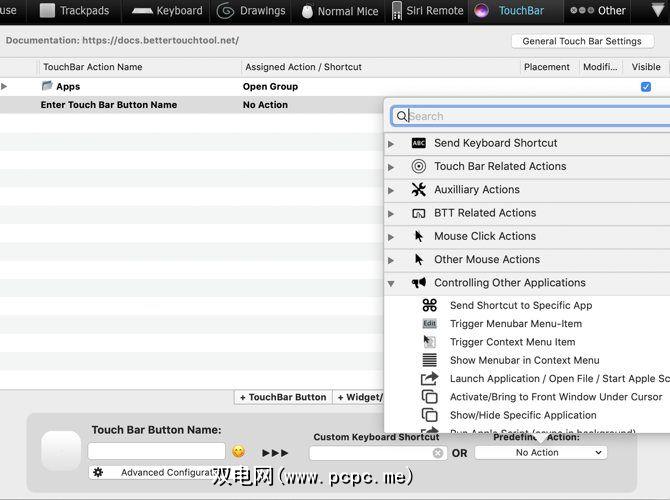
这仅仅是您可以使用BetterTouchTool进行操作的起点;您可以将其大部分功能映射到触摸栏。该应用程序可让您创建一组特定的应用程序和操作,并在触摸栏上创建整个菜单和子菜单。就像Haptic Touch Bar一样,BetterTouchTool甚至可以将触觉反馈添加到Touch Bar。
如果您想了解更多信息,我们详细介绍了BetterTouchTool是最终Mac生产应用程序的方法。
p>
为什么要停止自定义触控栏?
既然您已经自定义了触控栏,您是否有更大的欲望来调整Mac的行为?如果是,请查看我们的Mac键盘自定义指南,以个性化您的计算机使用方式。
标签: 键盘 Mac提示 MacBook Touch Bar









